本指南包含如何在 SonicWall VPN 客户端上安装 SSL 证书的说明。 它还包括在哪里为 SonicWall 购买 SSL 证书的有用提示。
目录
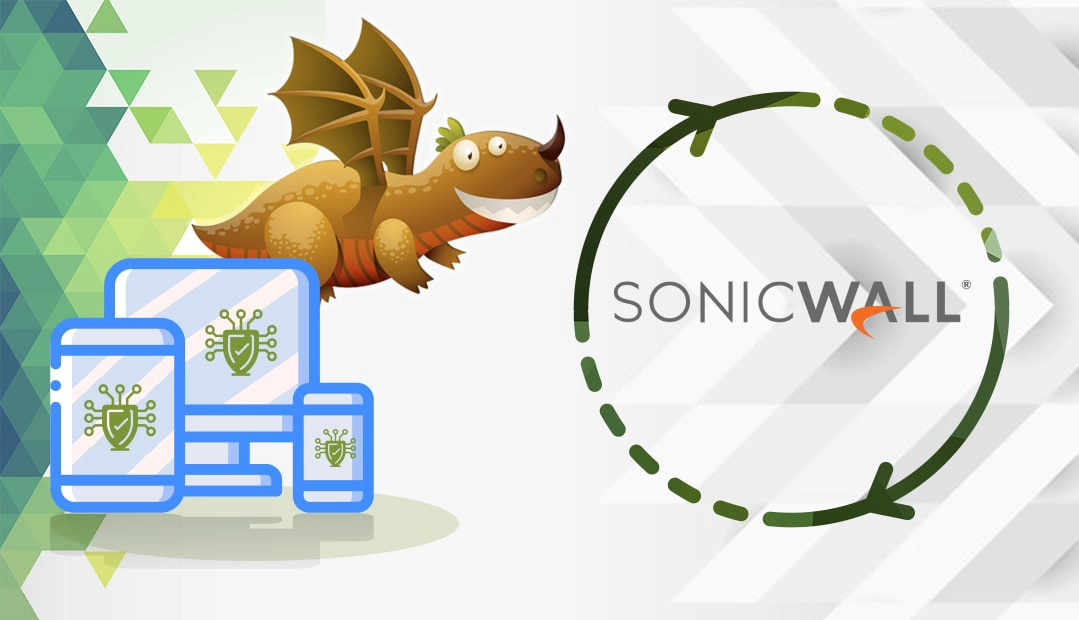
在 SonicWall 上生成 CSR 代码
CSR 生成是 SSL 激活过程中的一个必要步骤。 CSR 是证书签名请求(Certificate Signing Request)的缩写,它是一个小文本文件,包含有关域名所有权和 SSL 证书分配机构的所有必要信息。
我们将直接在 SonicWall SSL-VPN 设备上生成 CSR 代码。 然后,你将在 SSL 订购过程中将其发送给证书颁发机构,而 SSL 提供商则会打印证书并提供安装文件。
您有两个选择:
- 使用我们的CSR 生成器自动创建 CSR。
- 请按照我们的教程逐步操作,了解如何在 SonicWall 上生成 CSR。
您将得到两个文件:server.csr 和 server.key。 用记事本等文本编辑器打开 server.csr 文件。
现在,您可以看到生成的 CSR 代码。 您需要复制全文,包括–BEGIN CERTIFICATE REQUEST–和–END CERTIFICATE REQUEST–标签,并在订单流程中将其发送给 CA。
就是这样! CA 签署并发送证书文件后,你就可以继续安装 SSL。
在 SonicWall 上安装 SSL 证书
按照以下步骤在 SonicWall 上安装 SSL 证书。
步骤 1. 准备证书文件
- 下载并提取 SSL 证书文件
- 将 .crt 文件重命名为server.crt。 这是 SonicWall 的特定要求
- 接下来,创建一个 zip 文件夹,其中包含两个文件:server.crt(你的 SSL 证书)和server.key(你的私人密钥)
小窍门将两个文件复制到一个新文件夹中,选中它们(ctrl+a),右键单击选中的文件并单击发送到> 压缩文件夹
步骤 2. 导入证书文件
- 登录 SonicWall SSL-VPN 面板
- 单击系统 展开菜单,然后单击证书
- 在新页面的 “服务器证书 “部分,点击 “导入证书“按钮
- 从 SSL 证书文件开始。 选择导入证书> 浏览,找到刚刚创建的压缩文件。 单击上传
如果上传成功,证书将出现在系统> 证书> 服务器证书 - 接下来,在附加 CA 证书 下单击导入 CA 证书。 在新窗口中找到并上传 CA 捆绑文件
注意:扩展名为 .ca-bundle 的文件包含根证书和中间证书。虽然上传它们是可选的,但旧版本的浏览器可能不信任你的 SSL 证书,除非你提供 CA 捆绑文件
步骤 3. 配置您的证书
现在你已经上传了 SSL 文件,是时候配置证书了。
- 在系统> 证书页面的服务器证书菜单中,找到新的 SSL 证书,然后单击配置(右侧)图标
- 如果在生成 CSR 代码时创建了密码,请输入密码并单击提交;否则,请继续下一步
- 从系统> 证书 中选择要配置的 SSL 证书,然后单击右上角的 “应用“。
步骤 4. 重启服务器
SonicWall 会要求您重新启动服务器。 如果没有收到 “重新启动 “信息,请展开 “系统 “菜单,然后单击 “重新启动“。
祝贺你 您已成功在 SonicWall SSL-VPN 设备上安装 SSL 证书。
在哪里为 SonicWall 购买 SSL 证书?
您无需离开本网站! 在 SSL Dragon,我们以难以置信的价格提供最广泛的 SSL 产品。 我们的所有证书都与 SonicWall 兼容,适合任何规模和预算的项目。
如果您不知道该选择什么证书,或者正在为选择理想的产品而苦恼,我们独有的SSL 向导和高级证书筛选工具将使您的搜索变得轻而易举。
如果你发现任何不准确的地方,或者你对这些 SSL 安装说明有任何细节需要补充,请随时发送反馈到[email protected]。 如果您能提供意见,我们将不胜感激! 谢谢。






















